Excel如何设置颜色网格线
发布时间:2017-05-23 16:58
相关话题
excel中的网格线默认颜色为黑色,想要进行更改,该如何设置更改呢?下面随小编一起来看看吧。
Excel设置颜色网格线的步骤
1、打开Excel,点击左上角的MS Office按钮,选择“Excel选项”。
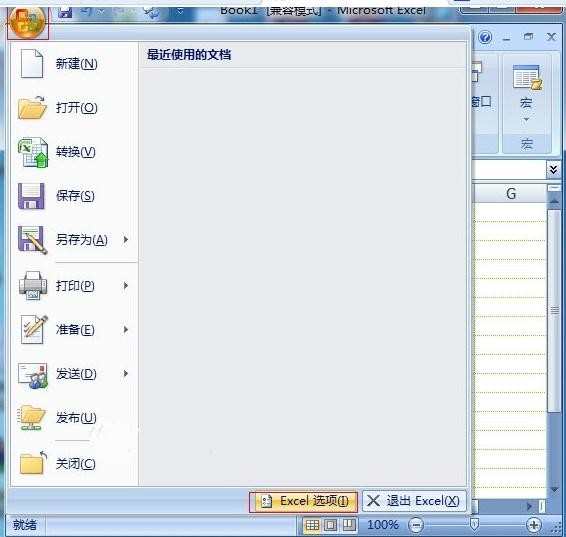
2、在“Excel选项”→“高级”中找到“此工作表的显示选项”下面的“网格线颜色”,选择自己喜欢的颜色,确定即可。
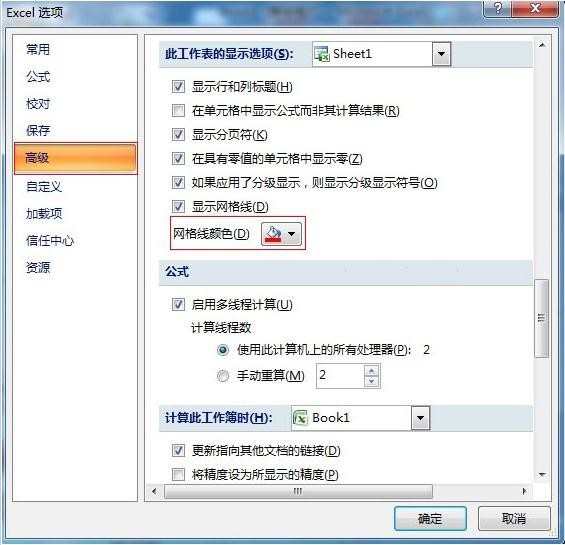
3、替换原色的表格。


excel中的网格线默认颜色为黑色,想要进行更改,该如何设置更改呢?下面随小编一起来看看吧。
1、打开Excel,点击左上角的MS Office按钮,选择“Excel选项”。
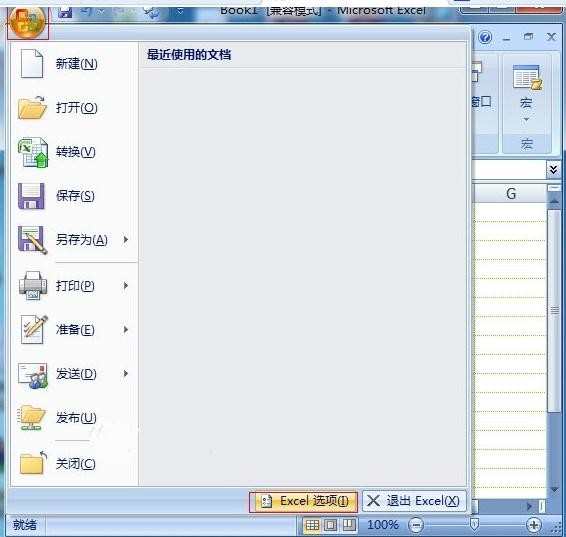
2、在“Excel选项”→“高级”中找到“此工作表的显示选项”下面的“网格线颜色”,选择自己喜欢的颜色,确定即可。
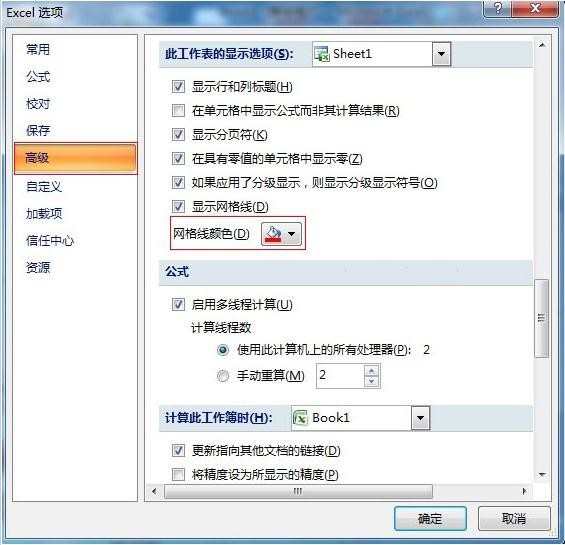
3、替换原色的表格。

Excel如何设置颜色网格线的评论条评论